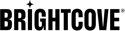개요
수행 할 단계는 다음과 같습니다.
- Delivery System API를 사용하여 저장소 만들기
- 파일 저장을위한 로컬 폴더 만들기
- 플러그인을 생성하고 저장소에 복사
- 새 플러그인을 사용하도록 플레이어 변경
- 플러그인을 변경하고 플레이어가 변경된 플러그인을 사용하는지 관찰하십시오.
참고: 숙련 된 Git 사용자 인 경우 일부 API 호출이 Git에서도 수행 할 수있는 동일한 기능을 수행하는 것을 볼 수 있습니다. 실제로 일부 파일 조작 API 호출은 단순히 Git 명령을 수행합니다.
전제 조건
이 단계별 지침을 시작하려면단계별 지침을 완료했다고 가정합니다. 플레이어 관리 . 상기 활동을 완료함으로써 명령 줄 시스템에서 다음 환경 변수를 정의했습니다.
- {계정 ID}
- {player_id}
저장소 만들기
이제 Delivery System API를 사용하여 리포지토리를 만들고 해당 리포지토리에 파일을 복사합니다. 리포지토리가 생성되면 API를 사용하여 리포지토리를 나열하고, 리포지토리의 세부 정보를 표시하고, 리포지토리를 삭제하는 등의 작업을 수행 할 수도 있지만 많은 워크 플로에서는 필요하지 않습니다.
curl 명령문에서 새 리포지토리를 만들려면 HTTP PUT메서드를 사용하고 URL에 새 리포지토리의 이름을 포함시킵니다. 이 curl 문을 실행하여 라는 저장소를 생성합니다firstRepo .
curl \
--user $EMAIL \
--request PUT \
https://repos.api.brightcove.com/v1/accounts/{account_id}/repos/firstRepo
리포지토리 생성을 확인하는 응답을 받게됩니다. 응답에는 저장소의 이름과 공용 URL이 표시됩니다.
- 이름: 저장소 이름
- 공개_URL: 저장소에 대한 공개 URL
- 리포지터_URL: 저장소 URL
{
"name": "firstRepo",
"public_url": "https://players.brightcove.net/1507807800001/firstRepo",
"repo_url": "https://repos.api.brightcove.com/v1/accounts/1507807800001/repos/firstRepo"
}
폴더 생성
다음으로 Brightcove Player와 관련된 파일을 저장하기 위해 컴퓨터에 로컬로 폴더를 만들어야합니다. 원하는 위치에서 폴더를 만든 다음 이동 ( cd ) 을 해당 폴더로 이동합니다.
mkdir firstRepo
cd firstRepo
플러그인 생성
이제 폴더에 플러그인을 만들어 저장소에 복사합니다. 단계별로 동일한 플러그인을 사용하십시오. 표시되는 텍스트를 변경하는 것을 제외하고 플레이어 관리. 파일을 만들고 아래의 텍스트를 파일에 붙여 넣은 다음 저장합니다. 단계별에서 사용 된 것과 동일한 파일 이름을 사용하십시오. 플레이어 관리, first-plugin.js .
videojs.registerPlugin('firstPlugin', function() {
var player = this,
overlay = document.createElement('p');
overlay.className = 'vjs-overlay';
overlay.innerHTML = "NEW TEXT!";
player.el().appendChild(overlay);
});
이제 새로 생성 된 플러그인 파일을 저장소에 복사합니다. 이 작업을 수행하려면 다음 cURL 문을 사용합니다.
curl \
--user $EMAIL \
--form contents=@first-plugin.js \
--request PUT \
https://repos.api.brightcove.com/v1/accounts/{account_id}/repos/firstRepo/files/first-plugin.js
복사 후 다음과 유사한 확인이 표시되어야합니다.
{
"name": "first-plugin.js",
"public_url": "https://players.brightcove.net/1507807800001/firstRepo/first-plugin.js"
}
다음 cURL 문을 사용하여 내용을 확인하면 파일이 올바르게 복사되었는지 확인할 수 있습니다.
curl https://players.brightcove.net/{account_id}/firstRepo/first-plugin.js
파일 사본에서public_url반환된 파일을 검색하여 파일을 볼 수도 있습니다.
새 플러그인 사용
단계별로 다음을 수행합니다. 플레이어 관리에서는 curl 문을 사용하여 플레이어에게 CSS 위치 및 플러그인 이름과 함께 플러그인에 대한 JavaScript 코드의 위치를 알려줍니다. 이번에는 플러그인 경로가 파일 사본의 응답에서 찾은 새 경로를 사용한다는 점을 제외하면 다시 동일하게 수행합니다 (복사 응답에서 위의 2 행에 표시됨). 다음 curl 문을 실행하여 새 플러그인 위치를 가리 킵니다.
curl \
--header "Content-Type: application/json" \
--user $EMAIL \
--request PATCH \
--data '{
"scripts": [
"https://players.brightcove.net/{account_id}/firstRepo/first-plugin.js"
],
"stylesheets": [
"https://solutions.brightcove.com/bcls/video-js/new-player/first-plugin.css"
],
"plugins": [{
"name": "firstPlugin"
}]
}' \
https://players.api.brightcove.com/v2/accounts/{account_id}/players/{player_id}/configuration
반환된preview_url코드를 사용하여 플레이어를 탐색하면 플러그인의 새 텍스트가 표시됩니다. 원하는 경우 플레이어를 게시하고 게시 된 플레이어 URL을 가져올 수도 있습니다.
플러그인 변경
새로운 Brightcove 플레이어 사용의 장점 중 하나는 플러그인을 한 번만 변경하여 플레이어를 쉽게 업데이트 할 수 있으며 해당 플러그인을 사용하는 모든 플레이어가 업데이트된다는 것입니다. 이 단계에서는 플러그인을 약간 변경하고 플레이어 자체를 변경하지 않고 사용 중인지 확인합니다.
first-plugin.js파일을 열고 텍스트를 업데이트하여 Newer Text!
overlay.innerHTML = "NEWer TEXT!";
다시 파일을 저장소에 복사하십시오.
curl \
--user $EMAIL \
--form contents=@first-plugin.js \
--request PUT \
https://repos.api.brightcove.com/v1/accounts/{account_id}/repos/firstRepo/files/first-plugin.js
preview_url위에서 동일한 항목을 다시 찾아보십시오. 참고: 브라우저 캐싱 때문에 브라우저 탭을 닫고 다시 찾아 보거나 업데이트 된 텍스트를 보려면 브라우저의 캐시를 지워야 할 수 있습니다.
최신 버전의 플러그인이 작동하는 것을 확인하면 플레이어를 게시 할 수 있습니다.